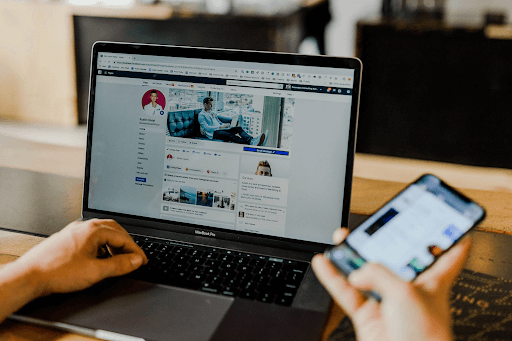Vaihe 1: Avaa Ohjelmat ja ominaisuudet Windowsin ohjauspaneelissa
- Windows 10: Napsauta hakukenttää Windowsin tehtäväpalkki ja tyyppi Ohjauspaneeli . Valitse Ohjauspaneeli avata se. Valitse nyt Ohjelmat ja sitten Ohjelmat ja ominaisuudet
- Windows 8 / 8.1: napsauta hiiren kakkospainikkeella alkaa ruudun vasemmassa alakulmassa ja valitse Ohjauspaneeli . Valitse nyt Ohjelmat ja ominaisuudet
- Windows 7: Napsauta alkaa ruudun vasemmassa alakulmassa ja valitse Ohjauspaneeli . Valitse nyt Ohjelmat ja sitten Ohjelmat ja ominaisuudet
Vaihe 2: Napsauta hiiren kakkospainikkeella Office-tuotetta, jonka haluat poistaa, ja valitse Poista asennus
Vaihe 3: Suorita asennus loppuun noudattamalla ohjeita.
Käyttämällä helppo korjaustyökalu poistaa kaikki tietokoneellasi olevat Microsoft Office -sovellukset. Se ei kuitenkaan toimi erillisissä sovelluksissa. Tätä varten sinun on poistettava asennus Windowsin ohjauspaneelin kautta.
Vastaanottaja poista Office käyttämällä Microsoft Easy Fix Tool -työkalua, noudata vain näitä ohjeita:
Vaihe 1: Lataa työkalu Microsoftin verkkosivustolta tai käyttämällä tätä suora latauslinkki täältä . Tämä lataa työkalun SetupProd_OffScrub.exe-tiedoston
Vaihe 2: Kun lataus on valmis, avaa se
- Internet Explorer (IE) -sovelluksessa lataus näkyy selainikkunan alaosassa. Napsauta vain IE-versiostasi riippuen Juosta tai Avata käynnistää se. Jos se ei toimi automaattisesti, napsauta Tallentaa ja avaa se sijainnista, johon tiedosto tallennetaan
Merkintä : Jos sinulla on ongelmia työkalun suorittamisessa Internet Explorerin kautta, kokeile toista verkkoselainta, kuten Chrome tai Firefox
Vaihe 3: Kun ohjattu Microsoft Officen asennuksen poisto käynnistyy, napsauta Seuraava ja noudata ohjeita.
Vaihe 4: Kun työkalu on valmis Officen asennuksen poistaminen , seuraa kehotetta uudelleenkäynnistää Sinun tietokoneesi. Tämä antaa muutosten voimaan ja poistaa asennuksen loppuun
Jos etsit ohjelmistoyritystä, johon voit luottaa rehellisyydestään ja rehellisistä liiketoimintakäytännöistään, katso iä. Olemme Microsoftin sertifioitu yhteistyökumppani ja BBB: n akkreditoitu yritys, joka välittää asiakkaidemme luotettavan ja tyydyttävän kokemuksen tarvitsemistaan ohjelmistotuotteista. Olemme kanssasi ennen myyntiä, sen aikana ja kaiken myynnin jälkeen.
Se on 360 asteen ohjelmistojen pitotakuutamme. Joten, mitä sinä odotat? Soita meille tänään numeroon +1 877 315 1713 tai lähetä sähköpostia osoitteeseen sales@softwarekeep.com. Voit myös tavoittaa meidät Live Chat -palvelun kautta.